
Snelkoppelingen Het is een van de meest interessante nieuwigheden die naar voren kwamen tijdens de lancering van iOS 12, het is de combinatie tussen de oude Workflow en de ervaren Siri, een manier om beide kwaliteiten intelligenter en vooral nuttiger te maken voor ons, gewone iOS-gebruikers . Echter, voor gebruikers die weinig contact hebben gehad met de inmiddels uitgestorven Workflow-applicatie, dit "Snelkoppelingen" Het klinkt misschien een beetje ingewikkeld, maar maak je geen zorgen, Actualidad iPhone is gekomen om je te helpen.
We gaan je vertellen waar iOS 12 Shortcuts uit bestaat en leren je met deze definitieve gids hoe je het meeste uit deze nieuwe iOS-applicatie kunt halen Dat zal ons leven een stuk makkelijker maken.
Waar gaat dit over Snelkoppelingen?
shortcuts het zijn in wezen workflows, dat wil zeggen, we gaan de iPhone leren wat de stappen zijn die hij moet volgen om een bepaalde actie uit te voeren, theoretisch eenvoudig en die we vrij regelmatig uitvoeren, dus de iPhone zal deze taken uitvoeren wanneer we de snelkoppeling door het activeringsmechanisme dat we de voorkeur hebben gegeven. Een van de innovaties van Shortcuts is juist dat we spraakopdrachten kunnen instellen waarmee Siri de snelkoppelingen uitvoert die we eerder in de applicatie hebben geconfigureerd. Dit is een manier om Siri te dwingen dingen te doen die het voorheen niet deed.
Een voorbeeld is dat we een snelkoppeling kunnen voorbereiden zodat alle draadloze connectiviteit wordt uitgeschakeld wanneer we tegen Siri zeggen dat "het tijd is om te slapen". Dit is slechts een voorbeeld van de vele taken die we kunnen uitvoeren via snelkoppelingen, maar er zullen nog veel meer zijn die we kunnen configureren, zoals het eenvoudig downloaden van YouTube-video's en die niet kunnen worden opgeroepen via Siri, laten we deze eens bekijken capaciteiten.
Hoe kan ik nieuwe snelkoppelingen toevoegen?
De applicatie bevat enkele vooraf gedefinieerde snelkoppelingen, maar we kunnen er nog veel meer toevoegen, aangezien de mogelijkheden praktisch eindeloos zijn.

- Galerij met snelkoppelingen: Binnen de applicatie zelf hebben we een galerij die Apple heeft ontwikkeld met de snelkoppelingen die het bedrijf Cupertino geschikt achtte om ons leven gemakkelijker te maken.
- Importeer snelkoppelingen uit externe bronnen: We kunnen eenvoudig een snelkoppeling importeren omdat we deze via een iCloud-link hebben ontvangen of omdat deze beschikbaar is op elke webpagina of server waartoe we toegang hebben.
- Maak onze eigen snelkoppelingen: Als u over de nodige vaardigheden beschikt, kunt u uw eigen snelkoppelingen maken om specifieke behoeften op te lossen die u als gebruiker heeft.
Hoe kan ik mijn eigen snelkoppeling maken?
De iOS 12 Shortcuts-tool heeft een systeem waarmee we onze eigen snelkoppelingen kunnen maken, hiervoor hoeven we alleen de volgende stappen te volgen die we u hieronder gaan vertellen, maar Het belangrijkste is dat je eerst opsnuift welke kennis nodig is om deze formules uit te werken, en zorg er vooral voor dat de applicaties die we willen aanroepen beschikbaar zijn.
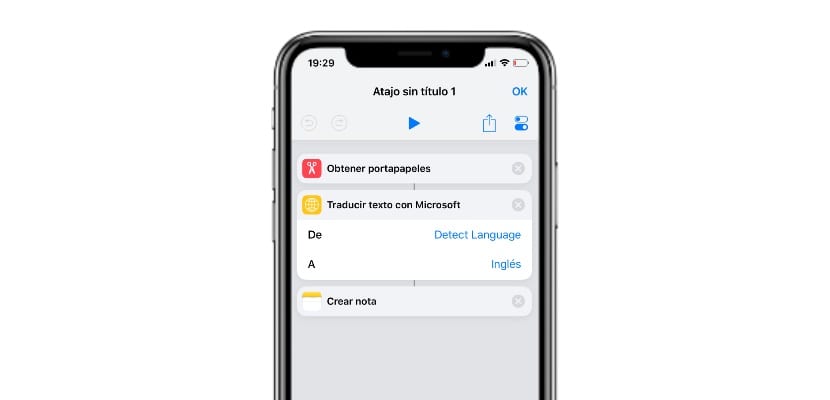
- We gaan naar de toepassing Snelkoppelingen en klikken op het pictogram "+" in de rechterbovenhoek
- We gebruiken de zoekmachine om de taak te selecteren die we willen uitvoeren, we zoeken naar "krijgen van klembord" in de zoekmachine
- Nu zoeken we naar "Tekst vertalen met Microsoft" in de zoekmachine en in het eerste bereik zetten we Van "Taal detecteren" naar "Spaans"
- Tik op selecteer "Notitie maken" om een notitie voor ons te maken in de applicatie wanneer we de vertaling ontvangen.
Wat de snelkoppeling nu gaat doen, is de inhoud die we naar het klembord hebben gekopieerd, nemen en een notitie maken met de vertaling invullen in de Notes-app. Zo eenvoudig is het, we hoeven alleen maar een willekeurige tekst te selecteren, op "Kopiëren" te klikken en deze snelkoppeling door de toepassing uit te voeren, zodat deze deze in een oogwenk voor ons vertaalt.
Hoe kan ik opdrachten aan Siri toewijzen om snelkoppelingen uit te voeren?
Dit is de meest interessante optie. In elke snelkoppeling hoeven we alleen maar in te voeren om deze te bewerken door op het pictogram "..." naast de snelkoppeling te klikken en in de zoekmachine "Toevoegen aan Siri«, dan wordt er een soort recorder geopend waarmee we een spraakopdracht kunnen opnemen die deze snelkoppeling uitvoert die we eerder hebben geconfigureerd. Zo kunnen we "de virtuele assistent slimmer maken" van het bedrijf Cupertino.
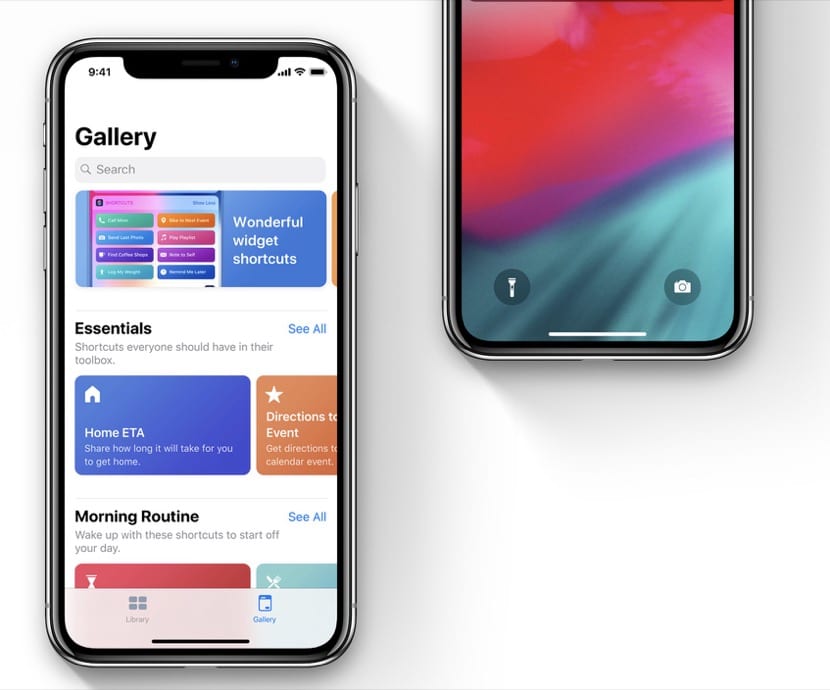
Het is belangrijk dat we dat weten Nog niet alle apps en snelkoppelingen met de mogelijkheid om ze aan Siri toe te wijzen, worden ondersteund, dus we moeten een beetje geduld hebben terwijl ze nieuwe functies updaten en ontwikkelen, maar Siri heeft ook zijn eigen aanbevelingen om ons te doen.
Wat zijn de verschillende manieren om een snelkoppeling uit te voeren?
Er zijn verschillende mechanismen die Apple heeft voorzien voor iOS-gebruikers, zodat ze de snelkoppelingen die ze hebben opgeslagen snel en gemakkelijk kunnen uitvoeren. Dit is wat het ons biedt:
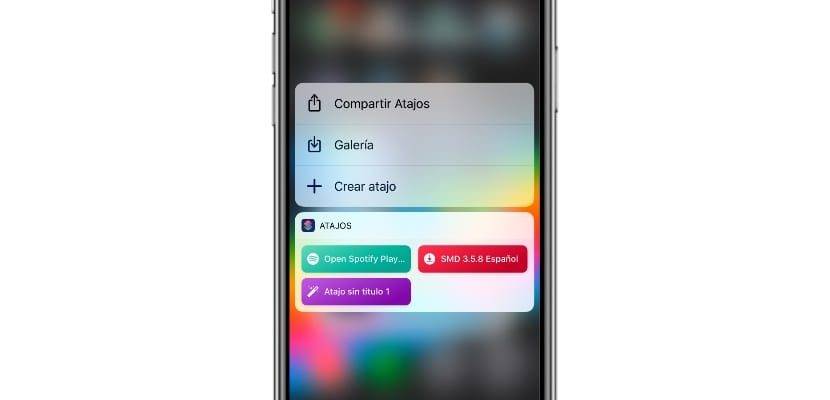
- Via de applicatie zelf Sneltoetsen: De Shortcuts-applicatie openen en klikken op degene die we moeten uitvoeren
- Via de Widget van de toepassing Snelkoppelingen: als we lang op drukken om de 3D Touch-functie in Snelkoppelingen te activeren, wordt de lijst met snelkoppelingen geopend die we vooraf hebben gedefinieerd.
- Door de widget Berichtencentrum: In het Berichtencentrum kunnen we ook een widget toevoegen die onze favoriete snelkoppelingen bevat, zoals veel andere applicaties doen.
- Door Siri: Zoals we al hebben gezegd, kan Siri de snelkoppelingen activeren die we eerder hebben gedefinieerd voor zijn mogelijkheden.
- Via het menu "Deel": We kunnen snelkoppelingen toevoegen aan de minor "Delen in..." om bijvoorbeeld inhoud van YouTube en andere toepassingen te downloaden.
Waar kan ik de beste iOS 12-snelkoppelingen krijgen?
Als je denkt dat dit te veel voor je is, maak je geen zorgen, je kunt de beste snelkoppelingen voor iOS 12 krijgen via verschillende plaatsen waar ze zijn opgeslagen en georganiseerd, je zult zeker degene vinden die je zoekt op een van de volgende plaatsen :
- Snelkoppelingen Telegram-kanaal in het Spaans
- Sharecuts: Een website met enkele snelkoppelingen, ze zijn in het Engels, maar ze zijn erg gevarieerd.
En dit gaat allemaal over onze ultieme gids over snelkoppelingen voor iOS 12, we hopen dat je het nuttig vond en dat je er het meeste uit kunt halen, deel je ervaringen in de reacties.
